OneNote piezīmju nosūtīšana e-pastā
Applies To
OneNote darbam ar Microsoft 365 OneNote 2024 OneNote 2021 OneNote 2016Koplietojamu piezīmju grāmatiņu izveide un darbs tajās ir vislabākais veids, kā sadarboties ar citiem. Tomēr, ja nevēlaties, lai citām personām būtu atļauja skatīt visu jūsu piezīmju grāmatiņu OneNote, piezīmes varat nosūtīt pa e-pastu.
Piezīmju lapas nosūtīšana programmā Outlook
-
Lapas OneNote, kurā ir nosūtāmās piezīmes, izvēlieties Sākums un >e-pastu.
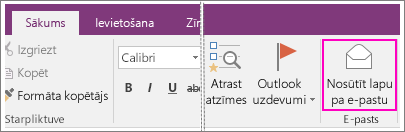
-
Tiek atvērts ziņojuma logs; aizpildiet rindiņas Kam, Kopija, Diskrētā kopija (ja pieejams) un Tēma.
-
Pievienojiet komentārus piezīmju adresātiem un pēc tam noklikšķiniet uz Sūtīt.
Piezīmju pievienošana e-pasta ziņojumam
Piezīmes e-pasta ziņojumam var pievienot divējādi.
Nosūtot piezīmes kā pielikumu:
-
OneNote lapā, kurā ir nosūtāmās piezīmes, izvēlieties Nosūtāmie > Faili.
-
Noklikšķiniet uz Nosūtīt kā pielikumu vai Nosūtīt kā PDF
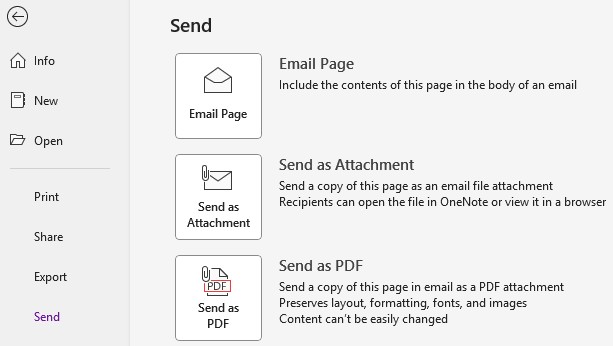
-
Tiek atvērts e-pasta ziņojums ar pievienotu lapu.
-
Nosūtīt kā pielikumu: pievieno lapu .one formātā, ko var atvērt programmā OneNote sistēmā Windows.
-
Nosūtīt kā PDF: pievieno lapu .pdf formātā, kuru var atvērt ar PDF lasītāju.
-
Eksportējot piezīmes:
-
Lapā OneNote, kurā ir nosūtāmās piezīmes, izvēlieties Fails >Eksportēt.
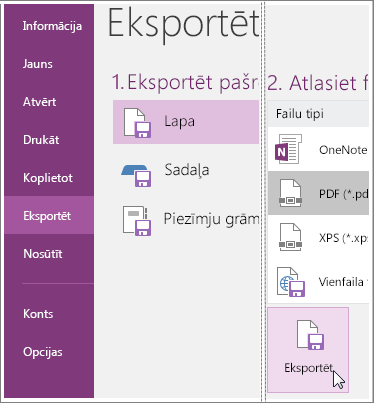
-
Sadaļā Eksportēt pašreizējo izvēlieties, vai vēlaties izveidot pašreizējās lapas, visas sadaļas vai visas piezīmju grāmatiņas kopiju.
-
Sadaļā Atlasīt formātu izvēlieties izveidojamā faila tipu.
-
Noklikšķiniet uz Eksportēt, izvēlieties faila atrašanās vietu (piemēram, datora darbvirsmu) un pēc tam noklikšķiniet uz Saglabāt.
-
Vēlamajā e-pasta pakalpojumā izveidojiet jaunu ziņojumu un pievienojiet izveidoto failu.
Ja vēlaties, lai citi varētu piekļūt piezīmju grāmatiņai (vai vēlaties piekļūt piezīmju grāmatiņai citās ierīcēs), varat izveidot piezīmju grāmatiņu pakalpojumā OneDrive. Ja jūs jau esat izveidojis piezīmju grāmatiņu savā datorā, varat izvēlēties to pārvietot jebkurā laikā. Vienmēr varat mainīt atļaujas un izlemt, kuras personas var lasīt un kuras personas var rediģēt failu, un jebkurā brīdī varat pārtraukt koplietošanu.










